Ce article a été traduit automatiquement. (Clause de non responsabilité)
Configuration des adresses IP de sous-réseau (SNIP)
Une adresse IP de sous-réseau (SNIP) est une adresse IP appartenant à NetScaler qui est utilisée par NetScaler pour communiquer avec les serveurs.
NetScaler utilise l’adresse IP du sous-réseau comme adresse IP source pour les connexions des clients aux serveurs par proxy. Il utilise également l’adresse IP du sous-réseau pour générer ses propres paquets, tels que des paquets liés aux protocoles de routage dynamique, ou pour envoyer des sondes de surveillance afin de vérifier l’état des serveurs. Selon la topologie de votre réseau, il se peut que vous deviez configurer un ou plusieurs SNIP pour différents scénarios.
Pour configurer une adresse SNIP sur un NetScaler, vous ajoutez l’adresse SNIP, puis vous activez le mode global Use Subnet IP (USNIP). Au lieu de créer des SNIP un par un, vous pouvez spécifier une plage consécutive de SNIP.
Pour configurer une adresse SNIP à l’aide de l’interface de ligne de commande :
À l’invite de commande, tapez :
- ajouter ns ip <IPAddress><netmask>-type SNIP
- Afficher notre adresse IP <IPAddress>
Exemple :
> add ns ip 10.102.29.203 255.255.255.0 -type SNIP
Done
Pour créer une plage d’adresses SNIP à l’aide de l’interface de ligne de commande :
À l’invite de commande, tapez :
- ajouter ns ip <IPAddress><netmask>-type SNIP
- Afficher notre adresse IP <IPAddress>
Exemple :
> add ns ip 10.102.29.[205-209] 255.255.255.0 -type SNIP
ip "10.102.29.205" added
ip "10.102.29.206" added
ip "10.102.29.207" added
ip "10.102.29.208" added
ip "10.102.29.209" added
Done
Pour activer ou désactiver le mode USNIP à l’aide de l’interface de ligne de commande :
À l’invite de commandes, tapez l’une des commandes suivantes :
- activer ns ModeUSnip
- désactiver ns ModeUsnip
Pour configurer une adresse SNIP à l’aide de l’interface graphique :
Accédez à Système > Réseau > IP > IPv4S, puis ajoutez une nouvelle adresse SNIP ou modifiez une adresse existante.
Pour créer une plage d’adresses SNIP à l’aide de l’interface graphique :
- Accédez à Système > Réseau > IP > IPv4S.
- Dans la liste des actions, sélectionnez Ajouter une plage.
Pour activer ou désactiver le mode USNIP à l’aide de l’interface de ligne de commande :
À l’invite de commandes, tapez l’une des commandes suivantes :
-
activer ns ModeUSnip
-
désactiver ns ModeUsnip
Pour activer ou désactiver le mode USNIP à l’aide de l’interface graphique :
- Accédez à Système > Paramètres, dans le groupe Modes et fonctionnalités, cliquez sur Modifier les modes.
- Sélectionnez ou désactivez l’option Utiliser l’adresse IP du sous-réseau.
Utilisation de SNIP pour un sous-réseau de serveur directement connecté
Pour activer la communication entre NetScaler et un serveur connecté directement à NetScaler ou connecté uniquement via un commutateur L2, vous devez configurer une adresse IP de sous-réseau appartenant au sous-réseau du serveur. Vous devez configurer au moins une adresse IP de sous-réseau pour chaque sous-réseau directement connecté, à l’exception du sous-réseau de gestion directement connecté via NSIP.
Prenons l’exemple d’une configuration d’équilibrage de charge dans laquelle le serveur virtuel d’équilibrage de charge LBVS1 sur NetScaler NS1 est utilisé pour équilibrer la charge des serveurs S1 et S2, qui sont connectés à NS1 via le commutateur L2 SW1. S1 et S2 appartiennent au même sous-réseau.
L’adresse SNIP SNIP1, qui appartient au même sous-réseau que S1 et S2, est configurée sur NS1. Dès que SNIP1 est configuré, NS1 diffuse des paquets ARP pour SNIP1.
Les services SVC-S1 et SVC-S2 sur NS1 représentent S1 et S2. Dès que ces services sont configurés, NS1 diffuse des requêtes ARP pour S1 et S2 afin de résoudre le mappage IP-Mac. Après que S1 et S2 répondent, NS1 leur envoie des sondes de surveillance à intervalles réguliers, à partir de l’adresse SNIP1, pour vérifier leur état de santé.
Pour plus d’informations sur la configuration de l’équilibrage de charge sur un NetScaler, consultez la section Équilibrage de charge.
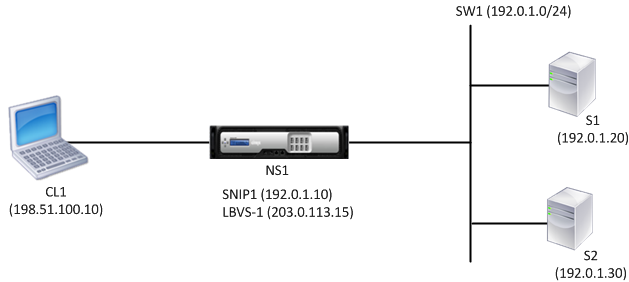
Voici le flux de trafic dans cet exemple :
- Le client C1 envoie un paquet de demande à LBVS-1. Le paquet de requête a :
- IP source = adresse IP du client (198.51.100.10)
- IP de destination = adresse IP de LBVS-1 (203.0.113.15)
- LBVS1 de NS1 reçoit le paquet de requête.
- L’algorithme d’équilibrage de charge de LBVS1 sélectionne le serveur S2.
- Comme S2 est directement connecté à NS1 et que SNIP1 (192.0.1.10) est la seule adresse IP de NS1 qui appartient au même sous-réseau que S2, NS1 ouvre une connexion entre SNIP1 et S2.
- NS1 envoie le paquet de demande à S2 depuis SNIP1. Le paquet de requête a :
- IP source = SNIP1 (192.0.1.10)
- IP de destination = adresse IP de S2 (192.0.1.30)
- La réponse de S2 renvoie par le même chemin.
Utilisation de SNIP pour les sous-réseaux de serveurs connectés via un routeur
Pour permettre la communication entre NetScaler et les serveurs des sous-réseaux connectés via un routeur, vous devez configurer au moins une adresse IP de sous-réseau appartenant au sous-réseau de l’interface directement connectée au routeur. L’ADC utilise cette adresse IP de sous-réseau pour communiquer avec les serveurs des sous-réseaux accessibles via le routeur.
Prenons l’exemple d’une configuration d’équilibrage de charge dans laquelle le serveur virtuel d’équilibrage de charge LBVS1 sur NetScaler NS1 est utilisé pour équilibrer la charge des serveurs S1, S2, S3 et S4, qui sont connectés à NS1 via le routeur R1.
S1 et S2 appartiennent au même sous-réseau, 192.0.2.0/24, et sont connectés à R1 via le commutateur L2 SW1. S3 et S4 appartiennent à un sous-réseau différent, 192.0.3.0/24, et sont connectés à R1 via le commutateur L2 SW2.
NetScaler NS1 est connecté au routeur R1 via le sous-réseau 192.0.1.0/24. L’adresse SNIP SNIP1, qui appartient au même sous-réseau que l’interface directement connectée au routeur (192.0.1.0/24), est configurée sur NS1. NS1 utilise cette adresse pour communiquer avec les serveurs S1 et S2 et avec les serveurs S3 et S4.
Pour plus d’informations sur la configuration de l’équilibrage de charge sur un NetScaler, consultez la section Équilibrage de charge.
Dès que l’adresse SNIP1 est configurée, NS1 diffuse les paquets d’annonce ARP pour SNIP1.
La table de routage de NS1 comprend les entrées de routage pour S1, S2, S3 et S4 à R1. Ces entrées de route sont soit des entrées de route statiques, soit annoncées par R1 à NS1, à l’aide de protocoles de routage dynamiques.
Les services SVC-S1, SVC-S2, SVC-S3 et SVC-S4 sur NS1 représentent les serveurs S1, S2, S3 et S4. NS1 constate, dans ses tables de routage, que ces serveurs sont accessibles via R1. NS1 leur envoie des sondes de surveillance à intervalles réguliers, à partir de l’adresse SNIP1, pour vérifier leur état de santé.
Pour plus d’informations sur le routage IP sur un NetScaler, consultez la section Routage IP.
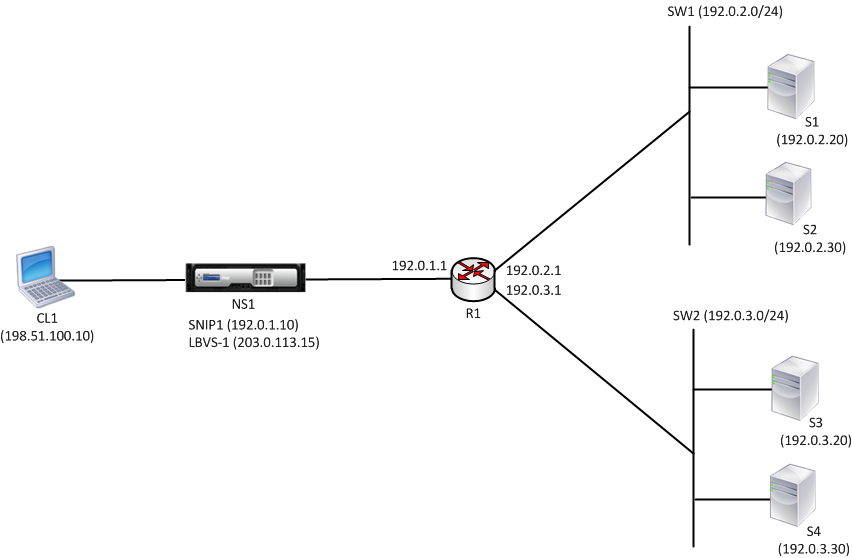
Voici le flux de trafic dans cet exemple :
- Le client C1 envoie un paquet de demande à LBVS-1. Le paquet de requête a :
- IP source = adresse IP du client (198.51.100.10)
- IP de destination = adresse IP de LBVS-1 (203.0.113.15)
- LBVS1 de NS1 reçoit le paquet de requête.
- L’algorithme d’équilibrage de charge de LBVS1 sélectionne le serveur S3.
- NS1 vérifie sa table de routage et constate que S3 est accessible via R1. SNIP1 (192.0.1.10) est la seule adresse IP sur NS1 qui appartient au même sous-réseau que le routeur R1. NS1 ouvre une connexion entre SNIP1 et S3 via R1.
- NS1 envoie le paquet de demande à R1 depuis SNIP1. Le paquet de requête a :
- Adresse IP source = SNIP1 (192.0.1.10)
- Adresse IP de destination = adresse IP de S3 (192.0.3.20)
- La demande parvient à R1, qui vérifie sa table de routage et transmet le paquet de demande à S3.
- La réponse de S3 renvoie par le même chemin.
Utilisation de SNIP pour plusieurs sous-réseaux de serveurs (VLAN) sur un commutateur L2
Lorsque vous disposez de plusieurs sous-réseaux de serveur (VLAN) sur un commutateur L2 connecté à un NetScaler, vous devez configurer au moins une adresse SNIP pour chacun des sous-réseaux de serveur, afin que NetScaler puisse communiquer avec ces sous-réseaux de serveur.
Prenons l’exemple d’une configuration d’équilibrage de charge dans laquelle le serveur virtuel d’équilibrage de charge LBVS1 sur NetScaler NS1 est utilisé pour équilibrer la charge des serveurs S1 et S2, qui sont connectés à NS1 via le commutateur L2 SW1. S1 et S2 appartiennent à des sous-réseaux différents et font partie du VLAN 10 et du VLAN20, respectivement. La liaison entre NS1 et SW1 est une liaison de jonction et est partagée par VLAN10 et VLAN20.
Pour plus d’informations sur la configuration de l’équilibrage de charge sur un NetScaler, consultez la section Équilibrage de charge.
Les adresses IP de sous-réseau SNIP1 (à des fins de référence uniquement) et SNIP2 (à des fins de référence uniquement) sont configurées sur NS1. NS1 utilise SNIP1 (sur le VLAN 10) pour communiquer avec le serveur S1 et SNIP2 (sur le VLAN 20) pour communiquer avec S2. Dès que SNIP1 et SNIP2 sont configurés, NS1 diffuse des paquets d’annonce ARP pour SNIP1 et SNIP2.
Pour plus d’informations sur la configuration des VLAN sur un NetScaler, consultez la section Configurationd’un VLAN.
Les services SVC-S1 et SVC-S2 sur NS1 représentent les serveurs S1 et S2. Dès que ces services sont configurés, NS1 diffuse les requêtes ARP les concernant. Une fois que S1 et S2 ont répondu, NS1 leur envoie des sondes de surveillance à intervalles réguliers pour vérifier leur état de santé. NS1 envoie des sondes de surveillance à S1 à partir de l’adresse SNIP1 et à S2 à partir de l’adresse SNIP2.
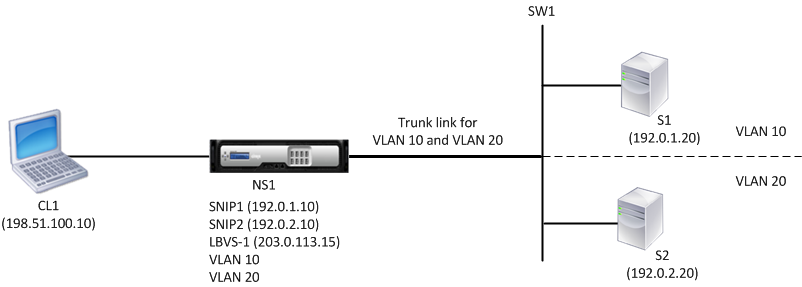
Voici le flux de trafic dans cet exemple :
- Le client C1 envoie un paquet de demande à LBVS-1. Le paquet de requête a :
- IP source = adresse IP du client (198.51.100.10)
- IP de destination = adresse IP de LBVS-1 (203.0.113.15)
- LBVS1 de NS1 reçoit le paquet de requête.
- L’algorithme d’équilibrage de charge de LBVS1 sélectionne le serveur S2.
- Comme S2 est directement connecté à NS1 et que SNIP2 (192.0.2.10) est la seule adresse IP de NS1 qui appartient au même sous-réseau que S2, NS1 ouvre une connexion entre SNIP2 et S2. Remarque : Si S1 est sélectionné, NS1 ouvre une connexion entre SNIP1 et S1.
- NS1 envoie le paquet de demande à S2 depuis SNIP2. Le paquet de requête a :
- IP source = SNIP1 (192.0.2.10)
- IP de destination = adresse IP de S2 (192.0.2.20)
- La réponse de S2 renvoie par le même chemin.